今日のデジタル化に伴い、仕事のメモに「メモ帳アプリ」を使う人が増えています。なかでも、スマホのメモ帳アプリを使えば記録の手間がかからないうえに、場所を問わずにすぐに参照できるので便利です。
しかし、紙のメモからアプリへ移行したくても、「アプリの種類が多いので結局どれを選べば良いか分からない」と悩む方も多いのではないでしょうか。
そこで今回は、広告なしのシンプルなメモ帳アプリ6選を中心にご紹介します。
- 広告無しでストレスなく使えるシンプルなメモ帳アプリを探している
- 無料のメモ帳アプリを使って、業務のデジタル化を進めたい
- 機能や口コミを検討して、自社に適切なメモアプリを導入したい
という担当者の方はこの記事を参考にすると、厳選されたビジネス向けメモ帳アプリから自社の環境に合うアプリに出会えます。
目次
【広告なし・無料】おすすめのシンプルなメモアプリ6選!
以下では、ビジネス利用におすすめのメモ帳アプリを6つご紹介します。
仕事でメモ帳アプリを使う場合は、「検索」「共有」の2つの機能が必須です。検索機能で必要なメモをすぐに探し出し、共有機能では重要なメモをすぐにメンバーへ伝達できるので仕事が効率的に進みます。
また、メモアプリを上手く活用している人は「タスク管理機能」のついたメモアプリを使っています。メモアプリのタスク管理機能を使えば、メモ帳にToDoリストを作る感覚で”やるべきこと”と”期限”を設定して、仕事を計画通りに進めるのに役立つのです。
結論、ビジネス利用におすすめのメモ帳アプリは、検索・共有・タスク管理の3つをすべて満たしており、直感的に操作できるシンプルなアプリ「Stock」一択だと言えます。
Stockでは「ノート」に残した仕事のメモは、任意のメンバーにリアルタイムで共有できるうえ、ノートには「タスク」を紐づけられるので、やるべき仕事も漏れなく対応できます。加えて、高度な検索機能も備わっており、必要な情報がすぐ見つかるのも特徴です。
【Stock】チームの情報を最も簡単に残せるアプリ

「Stock」|最もシンプルな情報ストックツール
Stockは、社内のあらゆる情報を、最も簡単に「ストック」できるツールです。「社内の情報を、簡単にストックする方法がない」という問題を解消します。
Stockを使えば、「ノート」の機能を利用して、要件などのテキスト情報や、画像やファイルなどのあらゆる情報を誰でも簡単に残せます。
また、「タスク」や「メッセージ」の機能を利用すると、ノートに記載したテーマごとにコミュニケーションを取ることができるため、あちこちに情報が分散せず、常に整理された状態で業務を遂行できます。
<Stockをおすすめするポイント>
- ITに詳しくない数人~数千人の企業向け
ITの専門知識がなくても問題なく、あらゆる企業が簡単に始められます。
- とにかくシンプルで、誰でも使える
余計な機能は一切なくシンプルなツールなので、誰でも簡単に情報を残せます。
- 驚くほど簡単に「情報ストック」と「タスク管理」ができる
社内の共有情報等の「情報ストック」が驚くほどしやすく、さらに直感的な「タスク管理」も可能です。
<Stockの口コミ・評判>

塩出 祐貴さん
松山ヤクルト販売株式会社 |
|
「強烈な『ITアレルギー』がある弊社にも、Stockならば、一切混乱なく導入できました」 ★★★★★ 5.0 弊社の宅配部門のスタッフの半分近くは50代以上と高齢で、キーボード入力が苦手なスタッフもいるほど、ITツールへの強い抵抗感がありました。しかし、Stockは他ツールに比べて圧倒的にシンプルで、直感的に使えるため、予想通り非常にスムーズに使い始めることができました。 |

加井 夕子 さん、海野 紘子 さん
SBIビジネス・イノベーター株式会社 |
|
「SBIグループの厳格なセキュリティ基準をも満たす、誰にでもお勧めの情報ストックツールです」 ★★★★★ 5.0 当社が導入するシステムには非常に厳格なセキュリティ基準を満たすことが要求されていますが、Stockのシステムは極めて高度なセキュリティ基準で開発・運営されているため、SBIグループのセキュリティ基準でも全く問題なく導入することができました。 |

江藤 美帆さん
栃木サッカークラブ(栃木SC) |
|
「ナレッジが属人化しやすいプロスポーツクラブには、Stockを非常に強くお勧めします!」 ★★★★★ 5.0 元々悩んでいた『ナレッジがブラックボックス化してしまう』という問題が、驚くほどうまく解消されました。 『Stockさえ見れば、すぐに必要な情報を把握できる』という状況を作り出すことに成功し、明らかに生産性が向上しました。 |
<Stockの料金>
- フリープラン :無料
- ビジネスプラン :500円/ユーザー/月
- エンタープライズプラン :1,000円/ユーザー/月
<Stockの機能>
以下は、Stockの機能をまとめた表です。搭載されている機能には〇、未搭載の機能には✕をつけています。
| 検索機能 | 〇 | タスク管理機能 |
◎(依頼や通知も可能) |
共有機能 |
◎(簡単に共有) |
|---|---|---|---|---|---|
| PC対応 |
〇 |
画像・PDF対応 |
〇 |
手書き入力 |
△(画像への書き込みは可能) |
| iPhoneアプリ |
〇 |
Androidアプリ |
〇 |
iPad対応 |
◎(iPad専用アプリあり) |
【ナレカン】社内情報やノウハウの共有に役立つメモアプリ

「ナレカン」|最もシンプルなナレッジ管理ツール
ナレカンは、最もシンプルなナレッジ管理ツールです。
「数十名~数万名規模」の企業様のナレッジ管理に最適なツールとなっています。
自分でナレッジを記載する場合には「記事」を作成でき、『知恵袋』のような感覚で、とにかくシンプルに社内メンバーに「質問」することもできます。
また、ナレカンを使えば、社内のあらゆるナレッジを一元的に管理できます。
「マニュアル」 「社内FAQ」「議事録」「トークスクリプト」等、あらゆるナレッジを蓄積することが可能です。
更に、ナレカンの非常に大きな魅力に、圧倒的な「初期導入支援サポート」と「ご利用中サポート」があります。ナレカン導入担当者の方の手を、最大限煩わせることのないサポートが提供されています。
<ナレカンをおすすめするポイント>
- 【機能】 「ナレッジ管理」に特化した、これ以上なくシンプルなツール。
「フォルダ形式」で簡単に情報を整理でき、「記事形式」「(知恵袋のような)質問形式」でナレッジを記載するだけです。
- 【対象】 数十名~数万名規模の企業様で、社内のあらゆるナレッジを一元管理。
「マニュアル」 「社内FAQ」「議事録」「トークスクリプト」等、あらゆるナレッジを蓄積可能です。
- 【サポート】 圧倒的なクオリティの「初期導入支援」と「ご利用中」サポート。
圧倒的なクオリティのサポートもナレカンの非常に大きな魅力です。貴社担当者様のお手間を最大限煩わせることないよう、サポートします。
<ナレカンの料金>
- ビジネスプラン :標準的な機能でナレカンを導入したい企業様
- エンタープライズプラン :管理・セキュリティを強化して導入したい企業様
https://www.narekan.info/pricing/
詳しい金額は、下記「ナレカンの資料をダウンロード」ボタンより、資料をダウンロードしてご確認ください。
<ナレカンの機能>
以下は、ナレカンの機能をまとめた表です。搭載されている機能には〇、未搭載の機能には✕をつけています。
| 検索機能 | 〇 | タスク管理機能 |
× |
共有機能 |
◎(簡単に共有) |
|---|---|---|---|---|---|
| PC対応 |
〇 |
画像・PDF対応 |
〇 |
手書き入力 |
× |
| iPhoneアプリ |
〇 |
Androidアプリ |
〇 |
iPad対応 |
〇 |
【Google Keep】手書きのメモも書き残せるアプリ
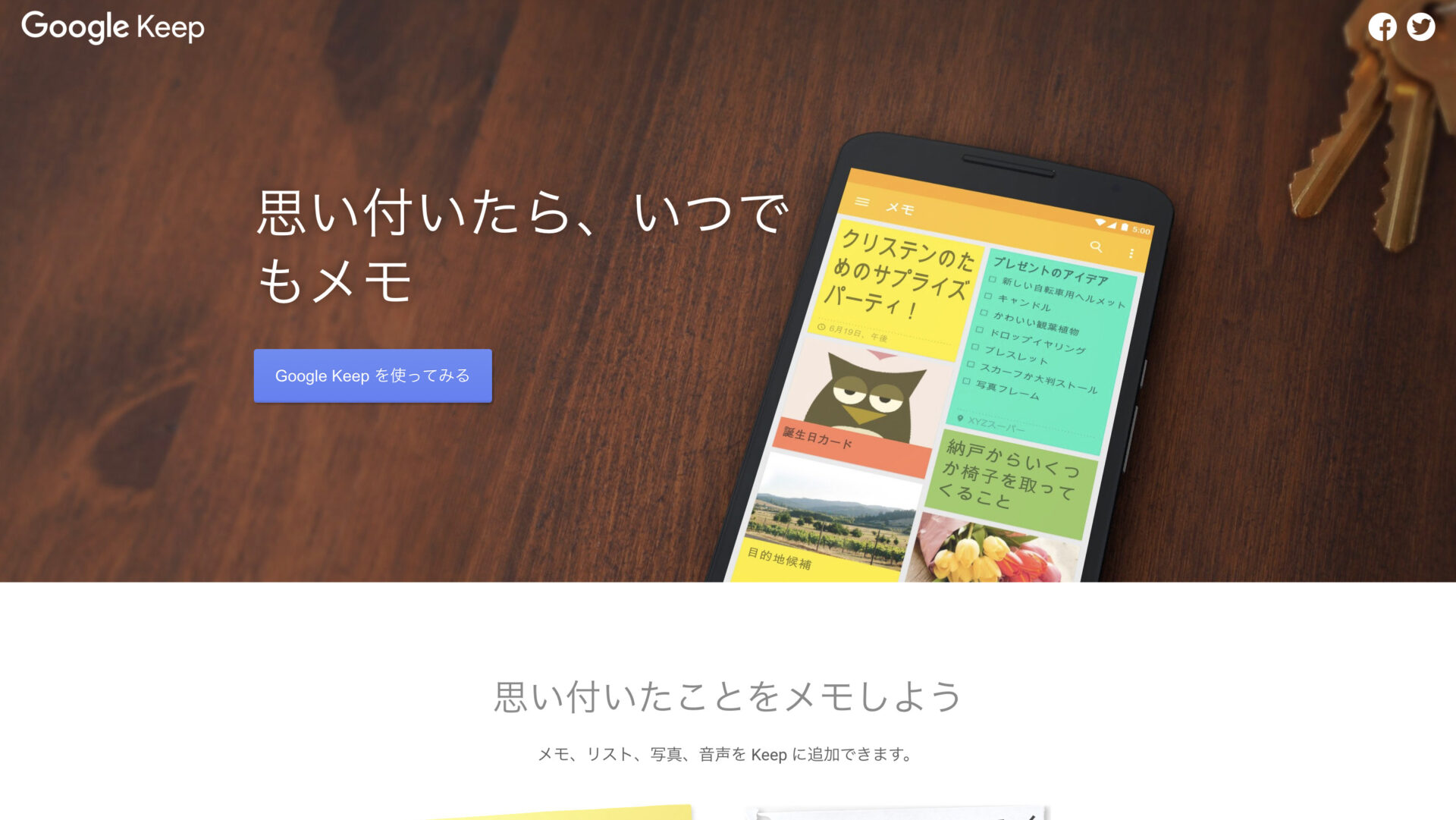
<Google Keepの機能>
以下は、Google Keepの機能をまとめた表です。搭載されている機能には〇、未搭載の機能には✕をつけています。
| 検索機能 | 〇 | タスク管理機能 |
〇(チェックリスト、リマインダーの作成が可能) |
共有機能 |
△(メモごとの共有のみ) |
|---|---|---|---|---|---|
| PC対応 |
〇 |
画像・PDF対応 |
△(限られた容量の画像のみに対応) |
手書き入力 |
〇 |
| iPhoneアプリ |
〇 |
Androidアプリ |
〇 |
iPad対応 |
〇 |
<Google Keepの特徴>
- 音声入力ができる
- スマホからPCまで対応
会議の議事録メモとして音声を録音する場面や、手入力する時間がないときに音声入力機能が便利です。また、音声だけでなく手書き入力にも対応しています。
iPhoneやAndroid、iPadなどのスマホ・タブレット端末だけでなく、WindowsやMacなどのパソコンからでも利用できます。
<Google Keepの機能・使用感>
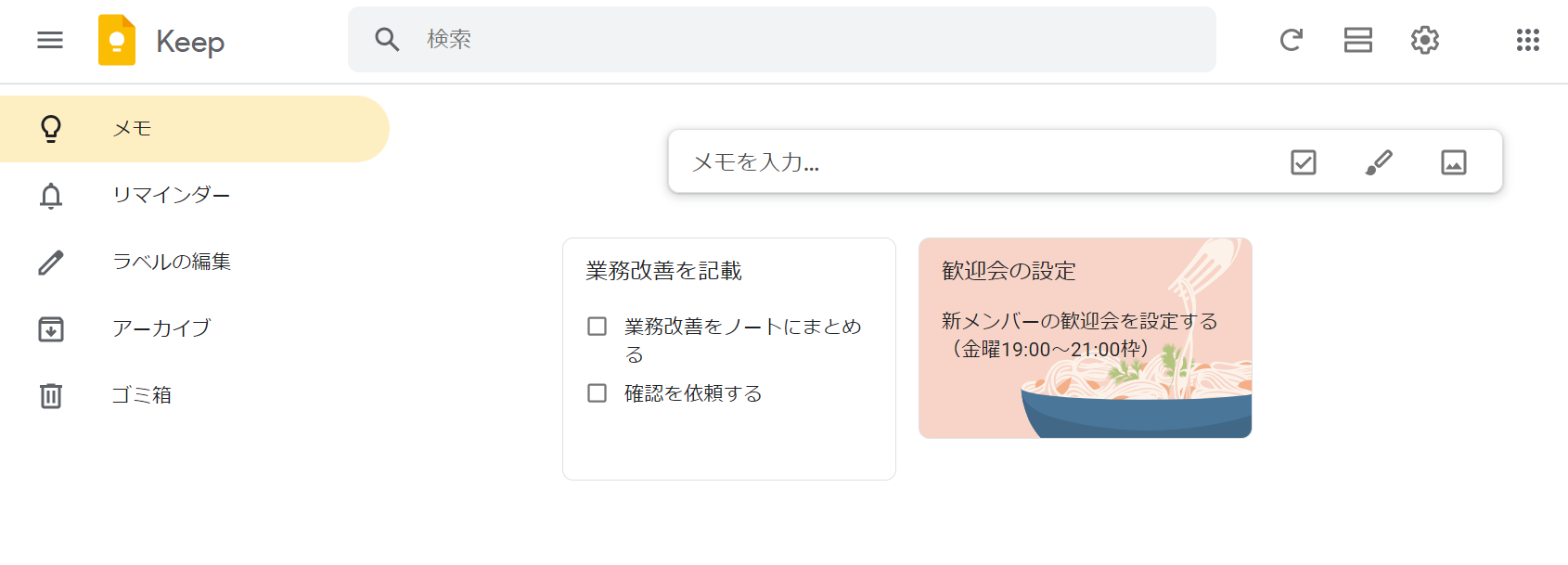
- メモの内容に合わせて背景画像を変えられる
- 簡素なメモしか残せない
メモの背景画像を変えられるので、複数のメモを管理する場合に視覚的に分かりやすくすることができます。ただし、背景によっては文字が見づらい場合があるため注意が必要です。
付箋のような形でメモを残すため、簡単な補足や箇条書きのみ書ける仕様となっています。したがって、プロジェクトの概要といった詳細な情報の記録には不向きです。
<Google Keepの注意点>
- PDFファイルを添付できない
- メモの共有には向かない
- メモのフォルダ分け機能がない
Google KeepにはPDFファイルを保存できないため、「メモと一緒にファイルをまとめておく」といった便利な使い方には対応していません。
メモごとに共有の設定をしなければなりません。そのため、頻繁に情報共有すべき環境には向かないと言えます。
利用しているユーザーからは「メモの分類がタグのみなので、フォルダに分けて整理できたりすると良い。」という声があり、メモが増えると見づらくなる点が懸念されます。(参考:ITreview)
<Google Keepの料金体系>
Google Keepはすべての機能を無料で利用できます。
【Evernote】画像やファイルも添付できるノートアプリ
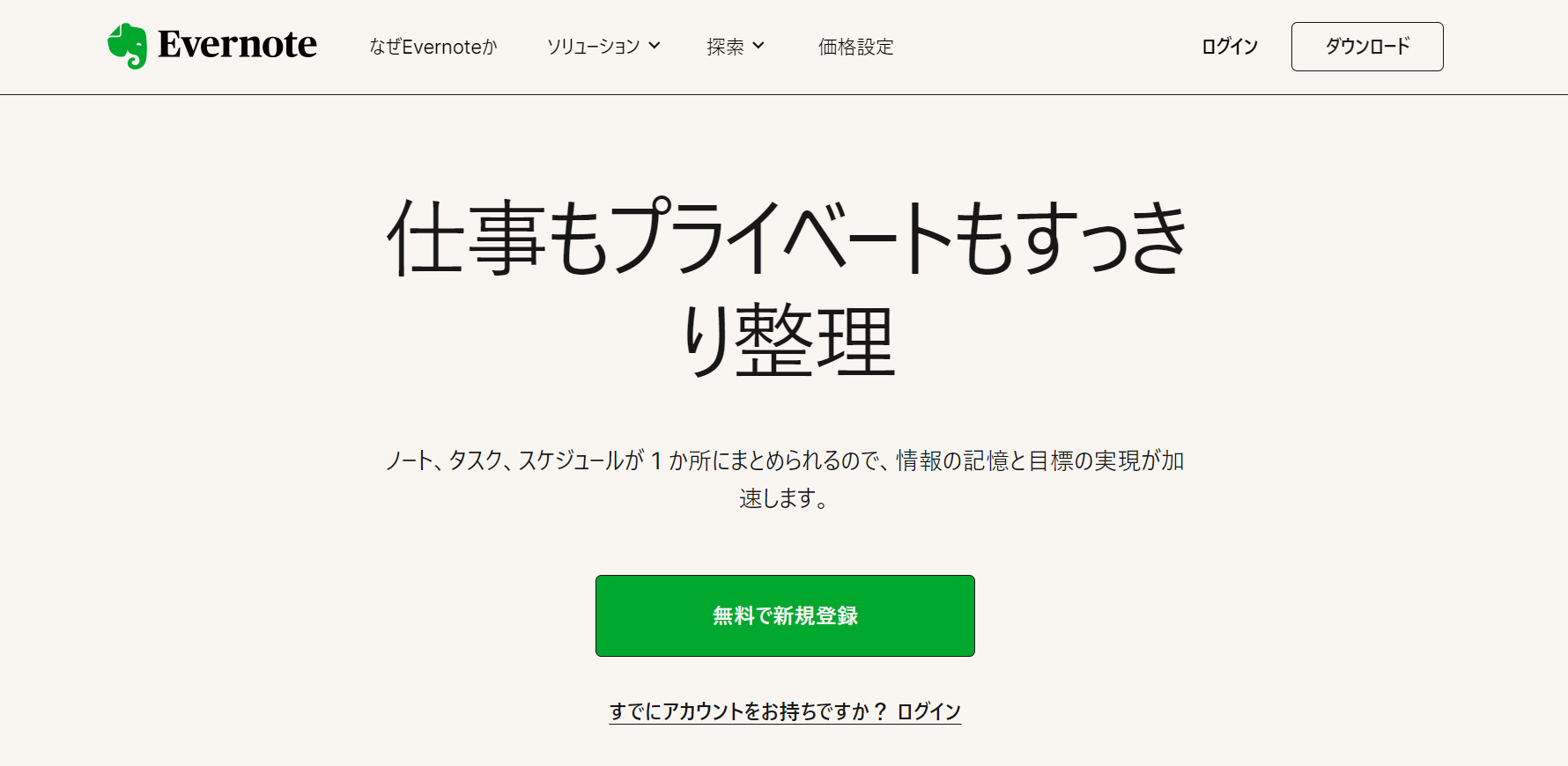
<Evernoteの機能>
以下は、Evernoteの機能をまとめた表です。搭載されている機能には〇、未搭載の機能には✕をつけています。
| 検索機能 | 〇 | タスク管理機能 |
〇(締め切りやリマインダーの設定は有料) |
共有機能 |
△(URLによる共有がメイン) |
|---|---|---|---|---|---|
| PC対応 |
〇 |
画像・PDF対応 |
○ |
手書き入力 |
〇 |
| iPhoneアプリ |
〇 |
Androidアプリ |
〇 |
iPad対応 |
◎(iPad専用アプリあり) |
<Evernoteの特徴>
- あらゆる形式のデータを保存できる
- あらゆる端末から利用できる
画像や動画、Webページなどあらゆる形式のデータに加えて、PDFファイルも添付できます。
スマホやタブレット、PCなどのあらゆる端末からメモを作成できます。そのため、全社に導入しても端末によって利用が制限されることはほとんどありません。
<Evernoteの機能・使用感>
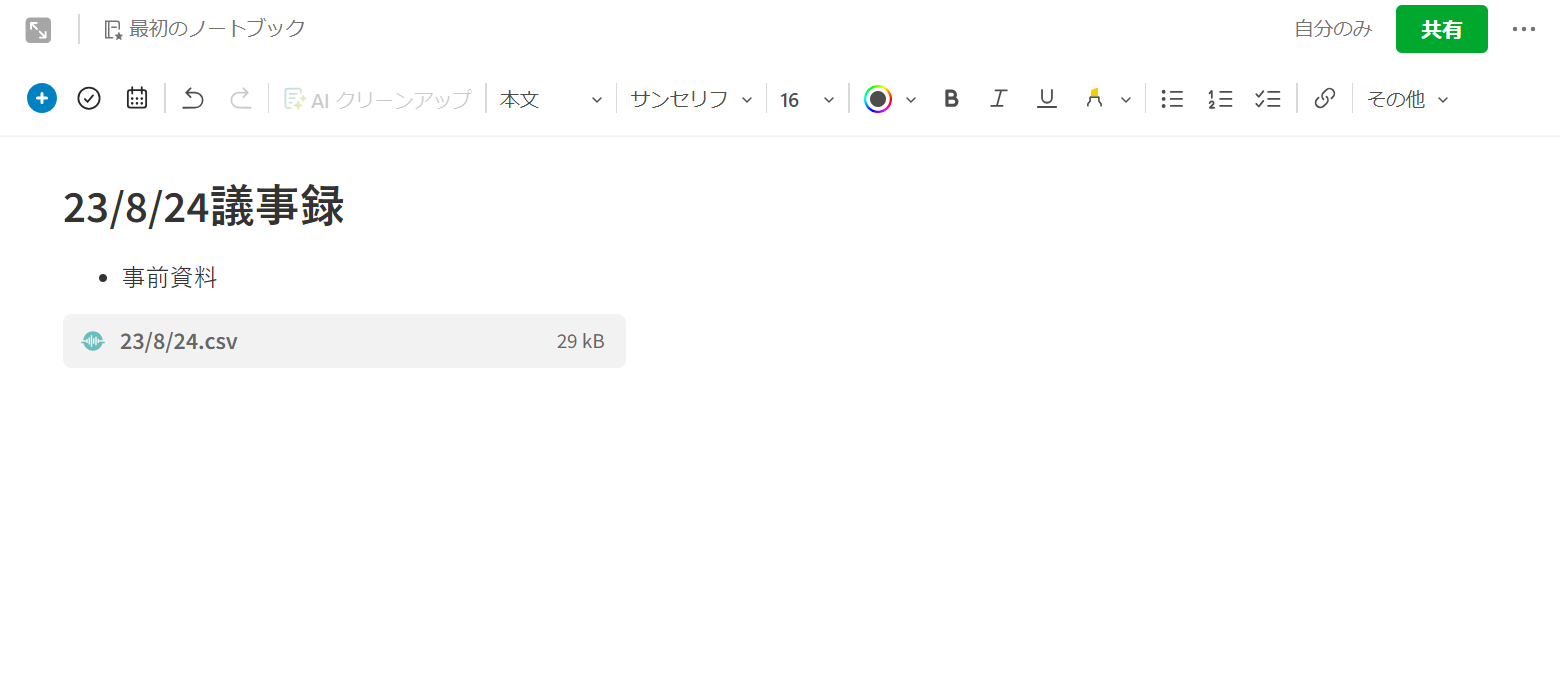
- 文字入力や描画が可能
- ファイル添付に対応している
パソコンからの文字入力だけでなく、手書きも可能です。タッチペンがなくともマウスパッドで描画できるので、簡単な図を残したい場合に便利です。
ファイル添付にも対応しており、添付後にファイル名を変えることも可能です。また、PDFファイルなどはプレビュー表示できるので、逐一ダウンロードする煩わしさがありません
<Evernoteの注意点>
- 多機能ゆえに使いこなすのが難しい
- 共有に手間がかかる
- 起動に時間がかかる
Evernoteには多種多様な機能が搭載されています。しかし、逆にデジタルに慣れていない従業員が使いこなすのは難しく、社内に浸透しない恐れがあります。
ノートを共有するには、チームプランの「EVERNOTE TEAMS」に加入するか、URLをメールやチャットで送信しなければなりません。
ユーザーからは「Evernoteを起動する際の起動時間が結構時間がかかることが多い気がする」という口コミが寄せられています。(参考:ITreview)
<Evernoteの料金体系>
- FREE:0円
- PERSONAL:1,100円/月(月払い)
- PROFESSIONAL:1,550円/月(月払い)
- EVERNOTE TEAMS:2,100円/ユーザー/月(月払い)
【Simplenote】文字のメモに特化したメモ帳アプリ
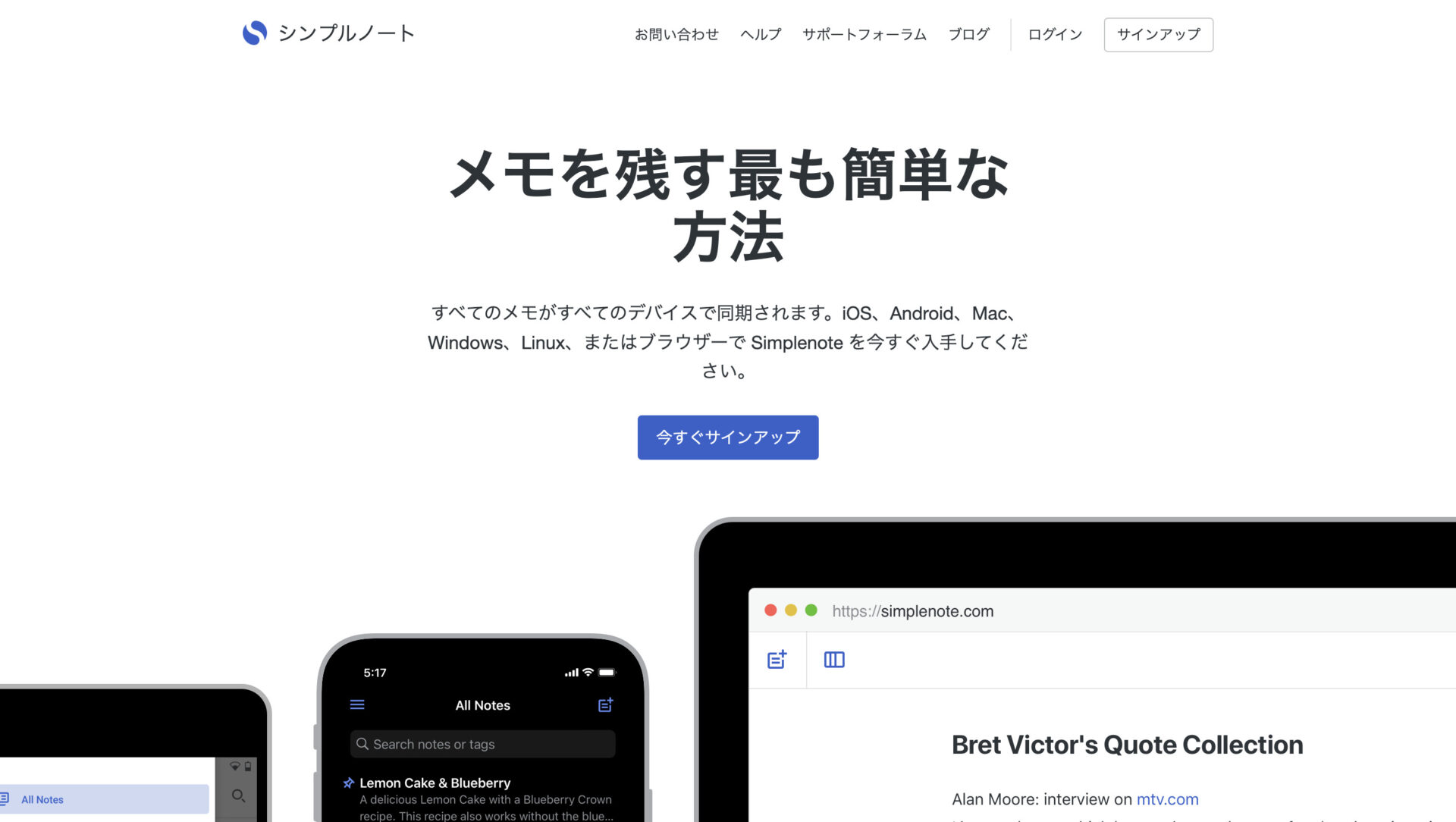
<Simplenoteの機能>
以下は、Simplenoteの機能をまとめた表です。搭載されている機能には〇、未搭載の機能には✕をつけています。
| 検索機能 | 〇 | タスク管理機能 |
△(チェックリストのみ) |
共有機能 |
△(リンクによる共有がメイン) |
|---|---|---|---|---|---|
| PC対応 |
〇 |
画像・PDF対応 |
✕ |
手書き入力 |
✕ |
| iPhoneアプリ |
〇 |
Androidアプリ |
〇 |
iPad対応 |
〇 |
<Simplenoteの特徴>
- 文字のメモだけに特化している
- あらゆる端末から利用できる
Simplenoteには文字のメモだけを保存できます。そのため、画像や動画を保存するほかのメモ帳アプリよりもスムーズに動作します。
スマホやタブレット、パソコンなどあらゆる端末に対応しています。たとえば、通勤中にスマホでメモして、職場ではパソコンから確認するという使い分けができます。
<Simplenoteの機能・使用感>
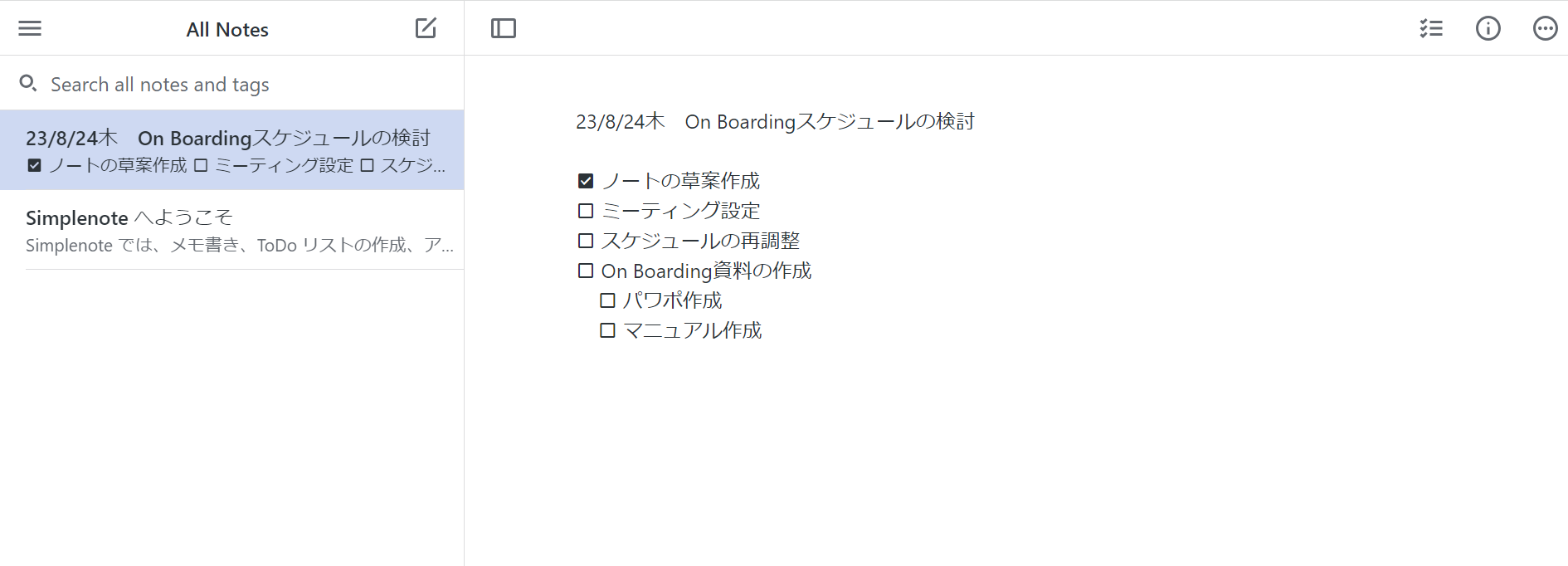
- 文章入力に手間がかからない
- 文字の装飾はできない
Wordを使うように文字を入力できるので、複雑なマニュアルがない簡単なメモ帳アプリを探している人に適しています。
文字のサイズを変えたり、太字化や下線の追加・色の変更はできません。
<Simplenoteの注意点>
- メモの管理が難しい
- 画像やファイルを保存できない
- 入力を工夫する必要がある
Simplenoteはフォルダやタグなどの機能がなく、テーマごとにメモをまとめられません。そのため、ほかのメモ帳アプリよりも必要なメモを探すのに時間がかかる恐れがあります。
Simplenoteは文字の保存に特化したアプリです。そのため、画像やファイルなどをまとめて管理したいチームには向いていないと言えます。
文字の装飾等ができないので、口コミとして「メモをとってもポイントを押さえられないので、入力の工夫等をしながら使用する必要がある」という声が見られます。(引用:ITreview)
<Simplenoteの料金体系>
Simplenoteはすべての機能を無料で利用できます。
【ColorNote】付箋を貼るようにメモを残せるアプリ
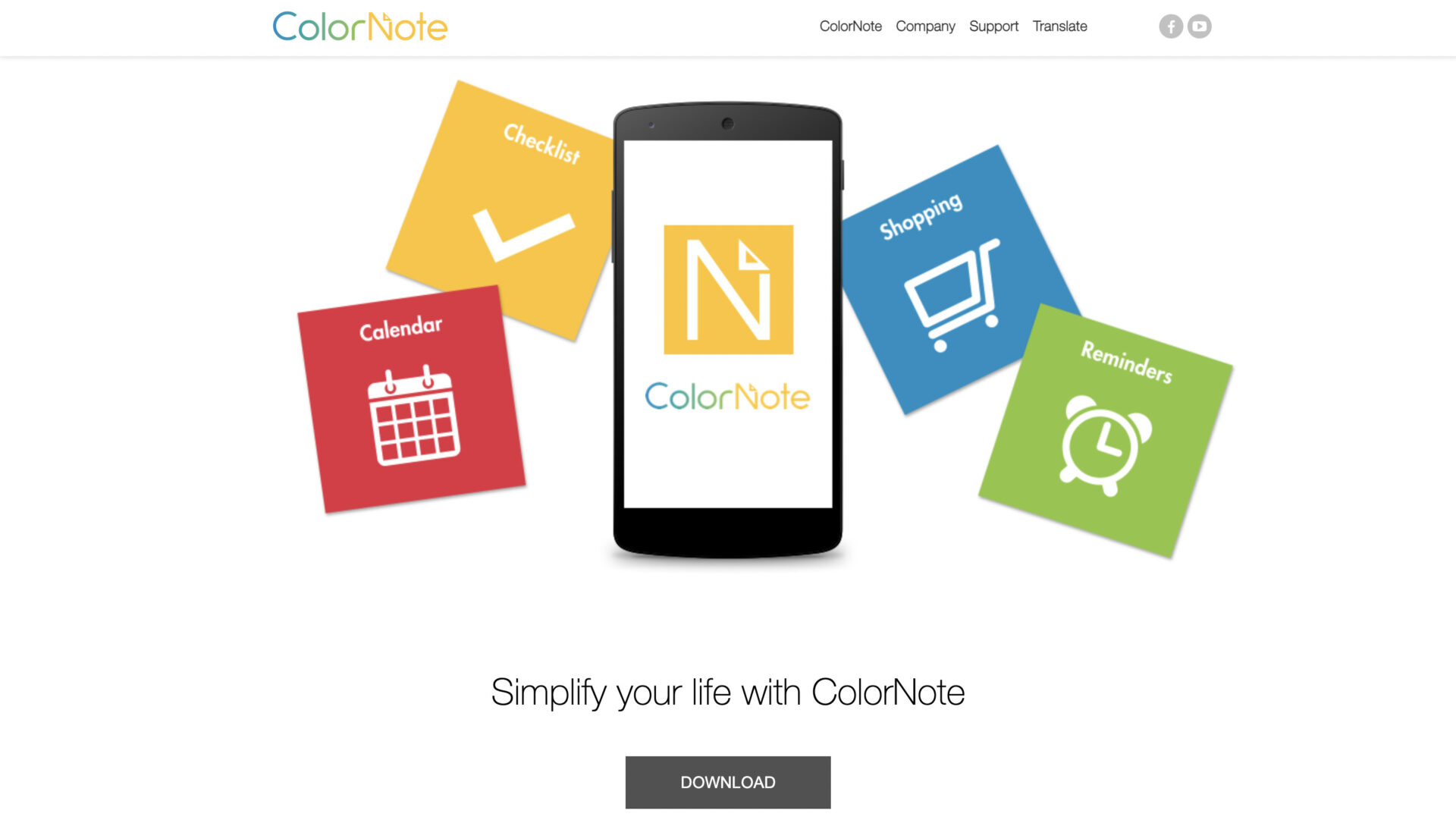
<ColorNoteの機能>
以下は、ColorNoteの機能をまとめた表です。搭載されている機能には〇、未搭載の機能には✕をつけています。
| 検索機能 | 〇 | タスク管理機能 |
〇(チェックリストやアラーム) |
共有機能 |
△(手間がかかる) |
|---|---|---|---|---|---|
| PC対応 |
△(事前にBlueStacksをインストール) |
画像・PDF対応 |
✕ |
手書き入力 |
✕ |
| iPhoneアプリ |
✕ |
Androidアプリ |
〇 |
iPad対応 |
✕ |
<ColorNoteの特徴>
- 画面にメモを表示できる
- 他のアプリを経由してメモを共有する
メモを端末の画面に表示できるので、わざわざメモ帳アプリを開く必要がありません。付箋のような感覚でメモを貼り付けられます。
メールやチャットアプリでメモをほかの人に共有できます。
<ColorNoteの機能・使用感>
- メモを自由に色分けできる
- リストの作成に対応している
メモの色を自由に決められるので、内容によってメモの内容を視覚的に分類したい場合に便利です。
ノート内でチェックリストを作ることが可能です。簡単なタスク管理に使えます。
<ColorNoteの注意点>
- iPhone、iPadでは利用できない
- 文字を打つのが重い
ColorNoteはAndroidのみで利用できるアプリです。また、PCで利用するには事前にBlueStacksをインストールしなければなりません。
利用しているユーザーからは「このアプリ使用中の時だけ文字を打つのが重くなりました。」という声があります。(参考:Google Play)
<ColorNoteの料金体系>
ColorNoteはすべての機能を無料で利用できます。
シンプルなビジネス向けアプリ6選の比較表
以下は、ビジネス向けメモ帳アプリ比較表です。特徴や料金を比較して、自社に合うアプリを見つけましょう。(左右にスクロールできます)
| Stock【一番おすすめ】 | ナレカン | Google Keep | Evernote | Simplenote | ColorNote | |
|---|---|---|---|---|---|---|
| 特徴 |
チームの情報を最も簡単に残せるアプリ |
社内情報やノウハウの共有に役立つメモアプリ |
手書きのメモも書き残せるアプリ |
画像やファイルも添付できるノートアプリ |
文字のメモに特化したメモ帳アプリ |
付箋を貼るようにメモを残せるアプリ |
| 検索機能 |
【〇】 |
【〇】 |
【〇】 |
【〇】 |
【〇】 |
【〇】 |
| 共有機能 |
【〇】 |
【〇】 |
【△】※ただし、メモごとの共有のみ |
【△】※ただし、URLによる共有がメイン |
【△】※ただし、リンクによる共有がメイン |
【△】※ただし、個人向けアプリのため手間がかかる |
| 注意点 |
手書き入力は画像にのみ対応 |
メモの手書き入力はできない |
メモのフォルダ分け機能がない |
多機能ゆえに使いこなすのが難しい |
文字の装飾はできない |
iPhone、iPadでは利用できない |
| 料金 |
・無料
・有料プランでも1人あたり500円/月〜 |
・無料プランなし※無料トライアルはあり
・有料プランは資料をダウンロードして確認 |
・無料 |
・無料プランあり
・有料プランは1,100円/月~ |
・無料 |
・無料 |
| 公式サイト |
「Stock」の詳細はこちら |
「ナレカン」の詳細はこちら |
「Google Keep」の詳細はこちら |
「Evernote」の詳細はこちら |
「Simplenote」の詳細はこちら |
「ColorNote」の詳細はこちら |
このように、ツールによって、メモを共有する方法など大きく異なります。したがって、共有方法が自社に適しているかどうかや、手書き機能が必要かどうかなどのポイントは、現場のメンバーの声を参考にして検討しましょう。
【ビジネス向け】メモ帳アプリの4つの選定ポイント
ここでは、自社の環境に合うメモ帳アプリを導入するために3つの選定ポイントを解説します。以下の内容を踏まえれば、自社の業務で使いやすいメモ帳アプリを判断できます。
(1)メモを簡単に探せるか
仕事のメモはあとから何度もチェックするので、すぐに必要なメモを探せるアプリが必要です。たとえば、以下の3つの条件を満たしているかを確かめましょう。
- フォルダで分類できるか
- タグで分類できるか
- 検索でメモを探せるか
メモを業務や案件、担当者ごとに分類するのがフォルダ機能です。無料の個人向けメモアプリにはフォルダ機能が搭載されていないことが多いため注意しましょう。
メモに何が書かれているかを分かるようにするのがタグです。たとえば、「重要」のタグをつければほかのメモと明確に区別できます。
検索機能があるか確認しましょう。メモのタイトルだけでなく、全文や添付ファイルの中まで検索できればすぐに目的のメモを探せます。
以上の3つの条件を満たすメモアプリなら、メモを簡単に探し出して仕事の効率を高められます。
(2)マルチデバイス対応か
iPhoneやAndroidをふくむスマホだけでなく、PCで使えることも重要な条件です。
PCに対応しているアプリなら、スマホとPC間でデータを共有できます。そのため、「移動中にメモしたタスクを職場のPCで確かめる」や「スマホの小さい画面では見づらいメモをPCの大画面で読む」のように使い方の幅が広がるのです。
導入後に”スマホアプリだけでは不便だ”とならないよう、PCに対応しているアプリを選びましょう。
(3)メモをチームで共有できるか
作成したメモをチームで簡単に共有できるかを確認しましょう。
仕事でメモした「業務情報」や「顧客情報」、「個人のノウハウ」をチームメンバーに共有することで、チーム全体の生産性向上に役立てられます。つまり、チームで仕事を進めている場合には、メモの共有機能は必須なのです。
しかし、共有の操作が面倒なメモ帳アプリは社内に定着しません。したがって、作成した瞬間から社内に共有される「Stock」のようなアプリを選びましょう。
(4)利用シーンが自社に適切か
最後に、利用シーンが自社に適切かどうかを確認しましょう。
ビジネス向けのメモアプリには、議事録に適した「ノート」型、記事形式の「社内Wiki」型、業務管理に適した「Todo型」など様々なタイプがあります。「議事録を後から振り返れるように管理したい」場合にToDo型のメモアプリを導入しても、ミスマッチです。
また、利用シーンによって必要な機能も異なります。例えば、言語化しづらいアイデアをメモしたい場合には「手書き機能」、メモが入り乱れて困ってる場合は「フォルダ機能」が搭載されているツールを選ぶことで、業務改善が期待できます。
したがって、アプリの機能や利用シーンは、自社の抱えている課題や目的とマッチしているかどうかを確認しましょう。
メモ帳アプリの具体的な活用方法
以下では、メモ帳アプリの活用方法を4つご紹介します。「アプリで具体的にどのような使い方をすればよいか分からない」という方は必見です。
(1)手書きノートをデジタル化する
一つ目の活用方法は、「手書きノート」や「手書きメモ」をデジタル化することです。
従来紙のノートにメモをとっていた場合、写真に撮って画像データとしてメモアプリにアップロードすれば、書き溜めたノウハウをアプリに引き継げます。
以上のように、スマホでメモする習慣がない人は、”アナログなメモを電子化すること”から始めましょう。
(2)タスクを管理する
二つ目の活用方法は、メモ帳アプリ上でタスクを管理することです。
アプリ上にチェックリストを作り、やるべきことを簡単にメモするだけでToDoリストが出来上がります。仕事をスケジュール通りに抜け漏れなく進めるのに役立てましょう。
とくに、タスクの期限とリマインダーを設定できる「Stock」のようなアプリなら、初心者でもすぐにスマホアプリ上でのタスク管理を習慣化できます。
(3)名刺を管理する
三つ目の活用方法は、メモ帳アプリを使って名刺を管理することです。
スキャンした名刺は、画像・PDFとしてアプリで管理できます。アプリで名刺を一元管理すれば、全社で名刺情報へのアクセスできるので、情報共有がスムーズになります。
たとえば、各営業マンが持つ名刺情報を共有すれば、属人化を防止できるうえ、顧客の引き継ぎも円滑になるのです。
そのため、メモ帳アプリは名刺の管理ツールとしても役立つと言えます。
(4)議事録を管理する
四つ目の活用方法は、メモ帳アプリで議事録を管理することです。
議事録や資料ファイルをアプリでまとめて保管すれば、管理が煩雑になりません。両者をバラバラに保管していると、あとから内容を振り返るときに複数の場所へアクセスする手間が生じてしまうのです。
また、階層を設けて管理したり、検索機能を活用したりすれば、必要な議事録をすぐに見返せます。
このように、メモ帳アプリを活用して”目的の議事録がなかなか見つからないストレス”を解消しましょう。
シンプルなビジネス向けメモ帳アプリ6選まとめ
これまで、シンプルなビジネス向けメモ帳アプリや選定ポイントをご紹介してきました。ビジネスで利用するメモアプリで重要なのは以下の3点です。
- メモした情報をすぐに探し出せること
- 重要な項目やノウハウはスムーズに共有できること
- メモ帳アプリ内で「タスク」を管理できること
したがって、「検索・共有・タスク管理」の3つの機能を簡単に使いこなせるアプリを選びましょう。結論、自社に必要なのは、メモに必要な3つの機能を過不足なく備えているアプリ『Stock』一択です。
無料登録は1分で完了するので、ぜひ「Stock」を導入して、簡単にメモを作成・管理・共有しましょう。




